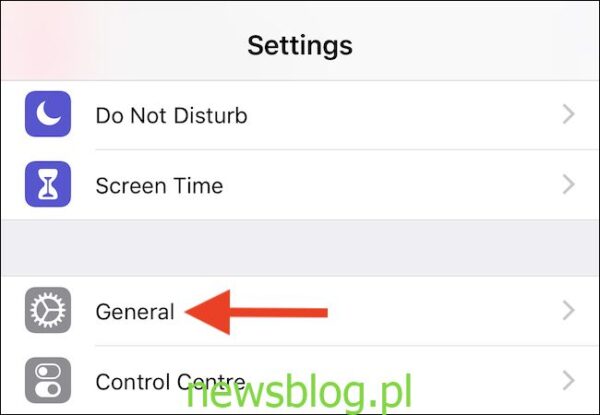IPhone XR nie ma 3D Touch, zamiast tego polega na czymś, co nazywa się Haptic Touch. Oferuje bardzo te same funkcje i od teraz jest to ekskluzywny iPhone XR. Oto jak to skonfigurować.
Jeśli jesteś nowy w iPhonie XR, możesz nie zdawać sobie sprawy, że masz Haptic Touch i nie byłbyś też pierwszy. Haptic Touch to zamiennik iPhone’a XR dla 3D Touch, coś, z czym większość właścicieli iPhone’a bawiła się, a potem zapomniała.
Spis treści:
Co to jest Haptic Touch?
Haptic Touch działa jak kliknięcie prawym przyciskiem myszy, umożliwiając właścicielom iPhone’a XR aktywowanie menu i przycisków, które normalnie byłyby niedostępne. Na przykład aktywacja Haptic Touch w powiadomieniu udostępnia dodatkowe opcje zarządzania powiadomieniami. Innym przykładem, w którym Haptic Touch może być pomocny, jest Centrum sterowania, w którym użytkownicy mogą dotknąć i przytrzymać ikonę, aby uzyskać bardziej szczegółową kontrolę nad funkcją.
Aby ostrzec użytkowników, że Haptic Touch został aktywowany, iOS generuje niewielką wibrację naśladującą kliknięcie.
Czym różnią się dotyk 3D i dotyk haptyczny
Różnice między nimi są dość niewielkie, a ich implementacja jest główną różnicą. Podczas gdy 3D Touch wymaga mocnego naciśnięcia wyświetlacza iPhone’a, Haptic Touch zamiast tego powoduje, że naciskają i przytrzymują, aż poczują reakcję dotykową.
Różnice dotyczą tego, co możesz zrobić z Haptic Touch. W większości przypadków wszystko, co działa przez 3D Touch, jest również możliwe dzięki Haptic Touch, co jest dwoma godnymi uwagi wyjątkami. Po pierwsze, nie możesz uzyskać dostępu do skrótów aplikacji z ekranu głównego. Po drugie, Haptic Touch nie obsługuje funkcji „peek & pop”, która oferuje podgląd wszystkiego, od obrazów po adresy URL. To największa porażka z tych dwóch, ale płacisz pieniądze, dokonujesz wyboru.
Biorąc to wszystko pod uwagę, jeśli jesteś właścicielem iPhone’a XR, powinieneś przynajmniej wziąć Haptic Touch na spin.
Jak skonfigurować Haptic Touch
Niezależnie od tego, czy dopiero zaczynasz przygodę z Haptic Touch, czy jesteś weteranem 3D Touch, otwórz Ustawienia, aby wprawić piłkę w ruch, a następnie dotknij „Ogólne”.
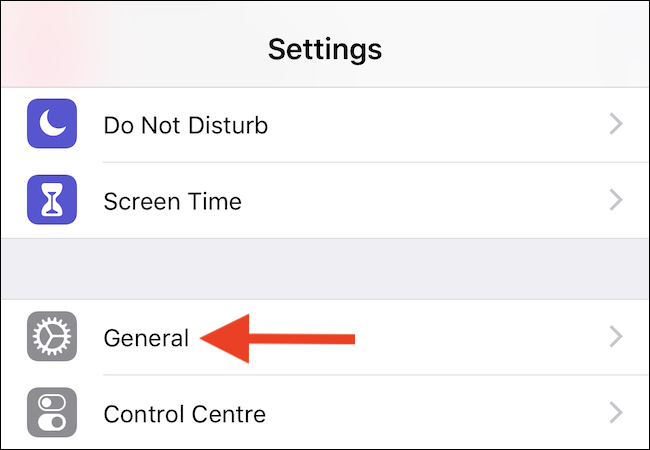
Następnie kliknij „Ułatwienia dostępu”. Może nie jest to najbardziej oczywiste miejsce dla takiej opcji, ale to prawda.
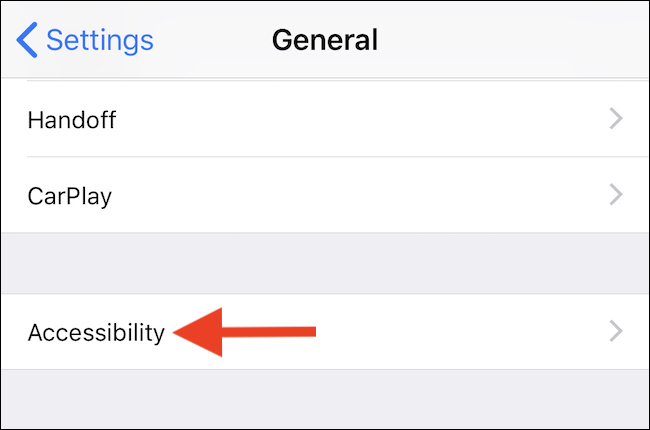
Aby uzyskać dostęp do opcji Haptic Touch, dotknij wpisu o tej samej nazwie.
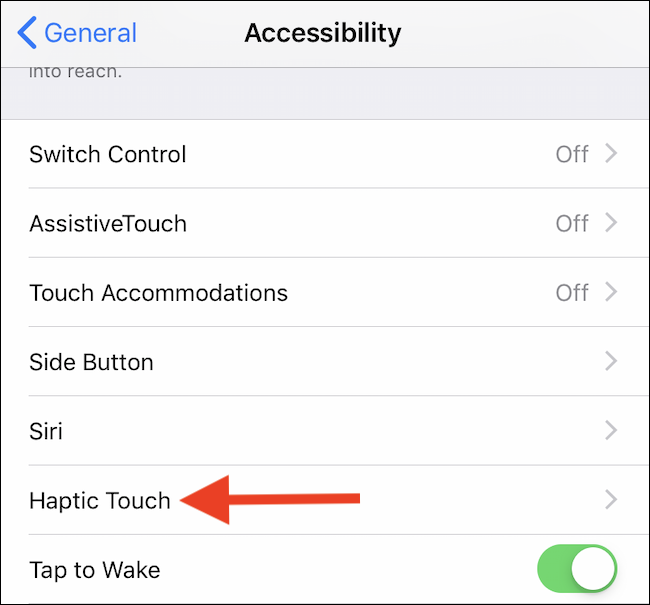
Ostatni ekran pozwala zmienić czas aktywacji Haptic Touch, a także oferuje przycisk testowy do przetestowania zmiany bez opuszczania aplikacji Ustawienia.
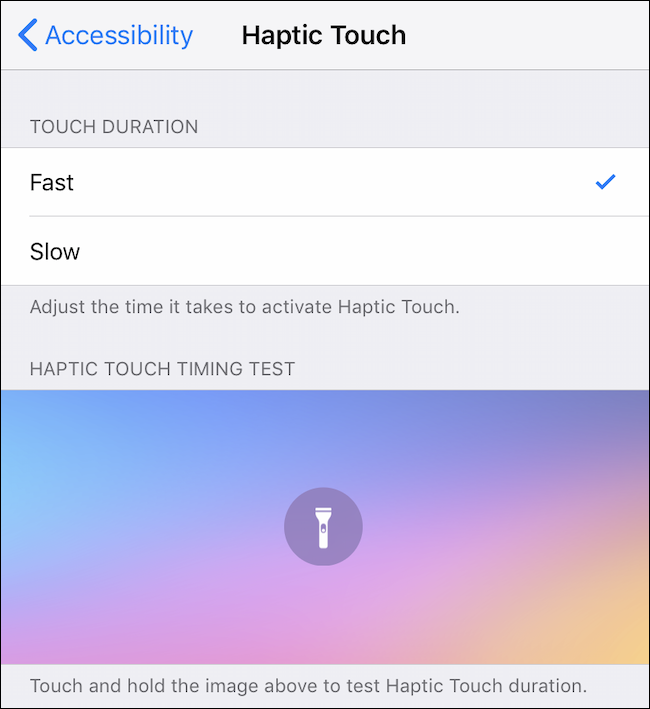
Co dziwne, Apple zdecydowało się nie zezwalać na wyłączanie Haptic Touch (co zrobili z 3D Touch). Jeśli zauważysz, że przypadkowo aktywujesz funkcję Haptic Touch, spróbuj ustawić czas trwania dotknięcia na „Wolny” i sprawdź, czy to poprawi sytuację.